大师帮您win10系统笔记本Thinkpad电源管理器标尺只显示白底的教程
发布日期:2019-05-10 作者:雨林木风纯净版系统 来源:http://www.8ud.cn
今天小编分享一下win10系统笔记本Thinkpad电源管理器标尺只显示白底问题的处理方法,在操作win10电脑的过程中常常不知道怎么去解决win10系统笔记本Thinkpad电源管理器标尺只显示白底的问题,有什么好的方法去处理win10系统笔记本Thinkpad电源管理器标尺只显示白底呢?今天本站小编教您怎么处理此问题,其实只需要1、百度联想官网,进入Thinkpad驱动下载中心,选择机型,自动检测到所安装操作系统 2”应用程序“,点开菜单,下载”Thinkpad电源管理软件“;就可以完美解决了。下面就由小编给你们具体详解win10系统笔记本Thinkpad电源管理器标尺只显示白底的图文步骤:
图文步骤1:
1、百度联想官网,进入Thinkpad驱动下载中心,选择机型,自动检测到所安装操作系统;
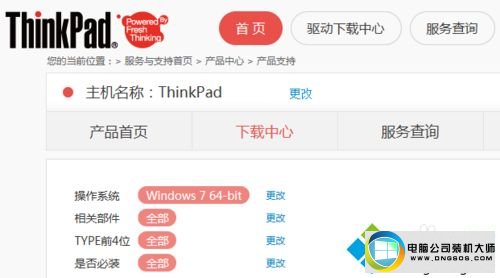
2、下拉列表找到”应用程序“,点开菜单,下载”Thinkpad电源管理软件“;
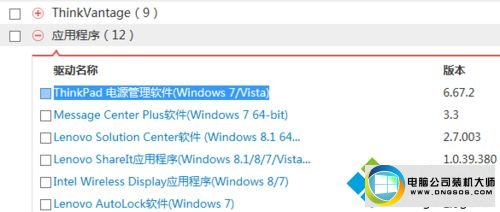
3、运行程序,自解压后默认勾选立即安装电源管理器,成功安装电源管理器。建议设置50%电量,即处于50%时停止充电,开始充电设置至少要低于46%,相差4%以上;
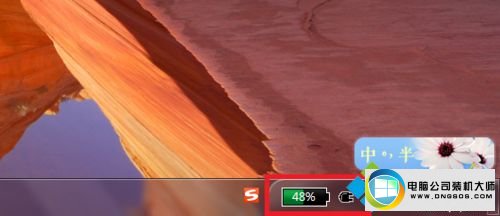
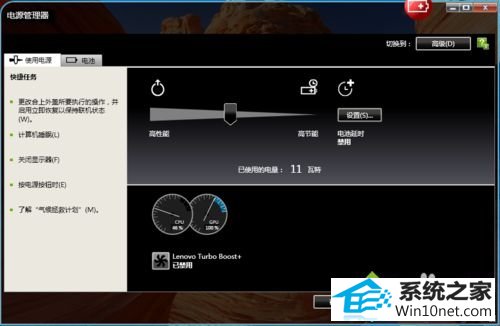
图文步骤2:
1、安装有一些优化软件的,如安全卫士。一般默认不会禁用电源管理器,可能是用户自己手动禁用了电源管理器的开机启动项。打开安全卫士,点击优化加速;
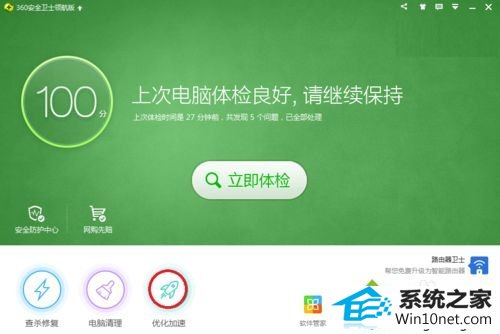
2、进入优化加速界面,点击右下角的”启动项“,如图列表中不建议禁用电源相关的启动项,默认优化加速不会禁用电源管理的启动项;


3、点击切换到”优化记录“选项卡,找到已被禁用的电源管理相关启动项,恢复启动。重启、注销或下次自行开机电源管理器标尺即可恢复正常显示。

上面给大家介绍的就是关于笔记本win10系统下Thinkpad电源管理器标尺只显示白底如何解决的全部内容,如果你也遇到了这样的问题,可以采取上面方法中的任意一种来解决吧。
相关系统推荐
- 电脑公司Windows11 大神装机版64位 2021.08 2021-07-15
- 萝卜家园Win7 安全装机版64位 2021.02 2021-01-12
- 深度技术WinXP 体验装机版 2021.07 2021-06-10
- 电脑公司WinXP 完美装机版 2020.06 2020-05-09
- 电脑公司Windows10 优化装机版64位 2020.09 2020-08-16
- 电脑公司Win10 正式装机版32位 2020.07 2020-06-13
- 雨林木风Window7 32位 万能春节纯净版 v2020.02 2020-01-24
- 雨林木风win11 64位分享精品版v2021.10免激活 2021-09-06
- 番茄花园Windows xp 电脑城2021五一装机版 2021-05-02
- 雨林木风 Ghost Win10 64位 纯净版 v2019.07 2019-06-27
栏目专题推荐
完美重装系统 雨林风木win7系统下载 蜻蜓装机大师 小马u盘启动盘制作工具 快马装机大师 win10u盘装系统 WIN10装机助理 快马装机助手 u启动系统 土豆装机管家 傻瓜装机助理 蜻蜓win10系统下载 老友win8系统下载 雨林风木重装系统 u大师u盘启动盘制作工具 番茄花园win7系统下载 风雨木林官网 系统城win7系统下载 u深度win7系统下载 韩博士装机管家系统下载推荐
系统教程推荐
- 1win7系统修复注销关机声音的配置办法
- 2win7系统桌面右键菜单如何添加关机项
- 3win10系统qq消息没有提示音的方法介绍
- 4win7系统360浏览器兼容模式如何配置
- 5w7装机版旗舰版和强化版的区别是什么?w7装机版旗舰版和强化版哪个好
- 6一键重装系统简体吗
- 7win10系统系设置windows照片查看器为默认查看器的操作方案
- 8win10系统“系统更新安装完毕”才能关机的还原教程
- 9win10系统切换输入法快捷键是什么
- 10win10装机版系统如何打开虚拟键盘
- 11win10系统怎么彻底卸载loadrunner_win10系统完全卸载loadrunner的图
- 12xp装机版安装office2007提示错误1402
 雨林木风纯净版系统
雨林木风纯净版系统








